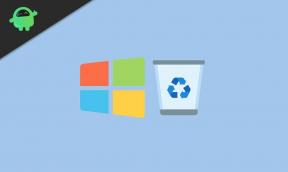Installeer Samsung Galaxy S10 Plus Android 10 met One UI 2.0-update
Installeer Stock Rom / / August 05, 2021
Na het uitbrengen en testen van de bètaversie is Samsung al begonnen met het uitbrengen van de nieuwste One UI 2.0-stabiele update naar de in aanmerking komende apparaten en de Samsung Galaxy S10 Plus is daar een van. Nu kunt u deze volledige gids volgen om eenvoudig Samsung Galaxy S10 Plus Android 10 te downloaden en te installeren. Bovendien hebben we de vereisten verstrekt, downloadlinks voor uw gemak. Als je in het geval dat je de One UI 2.0 stabiele update nog niet hebt ontvangen op je Galaxy S10 Plus, ga dan hieronder verder.
Samsung is behoorlijk overweldigend geworden in termen van het leveren van nieuwe software-updates en updates van beveiligingspatches. Zelfs in de afgelopen paar maanden heeft Samsung snellere updates voor beveiligingspatches doorgevoerd dan Google, wat goed voelt, vooral als je een Samsung Galaxy-gebruiker bent. Omdat het bedrijf de One UI 2.0-update al via batches heeft uitgerold naar zijn Galaxy S10- en Note 10-serie. Als u zich er echter niet van bewust bent en de Android 10 handmatig op uw Galaxy S10 + wilt installeren, laten we er dan op ingaan.

Inhoudsopgave
- 1 Android 10 - Overzicht
- 2 One UI 2.0 - Overzicht
-
3 Stappen om Samsung Galaxy S10 Plus Android 10 te installeren met One UI 2.0
- 3.1 Voorbenodigdheden:
- 3.2 Download links:
- 4 Hoe One UI 2.0 op Samsung Galaxy S10 Plus (Android 10) te installeren
Android 10 - Overzicht
Android 10 is de nieuwste en 10e generatie Android OS die in september 2019 officieel door Google is aangekondigd. Het is de opvolger van de laatste generatie Android 9.0 Pie, die al behoorlijk populair en stabiel is. Nu biedt de nieuwste Android 10 meer functies en stabiliteit voor het apparaatsysteem. Google heeft veel dingen verbeterd, zoals een opnieuw ontworpen Android-logo, officiële Android 10-branding en meer.

Het biedt ook tal van nieuwe functies, zoals systeembrede donkere modus, navigatie met gebaren, geluidsversterker, slim antwoord, focusmodus, gezinslink, live ondertiteling, ondersteuning voor opvouwbaar display, ondersteuning voor 5G-connectiviteit, enz. Terwijl de Android 10 ook eenvoudige updates van beveiligingspatches, verbeterde app-machtigingen, verbeterde locatieprivacyfunctie, bubble-chatsysteem, verbeterd ouderlijk toezicht en meer biedt.
One UI 2.0 - Overzicht
De vorige generatie TouchWiz en Experience UI waren behoorlijk traag of laggy, wat de gebruikerservaring en systeemstabiliteit aanzienlijk heeft verminderd. Maar Samsung heeft One UI ontwikkeld, een volledig nieuwe gebruikersinterface die verbeterde beelden, stabiliteit, soepelheid en meer biedt. Hoewel de One UI ook een modus voor één hand heeft voor het grotere gebruik van de Galaxy-handset, verbeterde pictogrammen, kleurenschema's, handige snelkoppelingen, enz.

Afgezien daarvan biedt de onlangs gelanceerde One UI 2.0 die is gebaseerd op Android 10 nog wat meer visuele verbeteringen en systeemverbeteringen die je zeker zult opmerken als je uit One UI komt. Het beschikt over een verbeterde gebruikersinterface van het systeem, gebruikersinterface op het vergrendelscherm, meldingspaneel, AOD-functie (Always-On Display), meldingswaarschuwing op het scherm, nachtthema, Digitaal welzijn, ingebouwde schermrecorder, verbeterde privacymaatregelen, verbeterde gebruikersinterface van de stockcamera-app, audio- en videocodecs, gebarennavigatie en meer.
Stappen om Samsung Galaxy S10 Plus Android 10 te installeren met One UI 2.0
Zorg ervoor dat u de vooraf vereiste bestanden en stuurprogramma's op uw pc downloadt. Volg de stapsgewijze handleiding om de Galaxy S10 Plus Android 10 succesvol te flashen met One UI 2.0.
Voorbenodigdheden:
- De genoemde firmware is exclusief voor de Galaxy S10 Plus-variant.
- Zorg voor een batterijniveau van ten minste 50%.
- Een pc en een USB-kabel zijn vereist.
- Neem een volledige back-up van uw apparaat in eerste instantie om uw gegevens veilig te houden.
- Voer uw telefoon in het Samsung-downloadmodus.
Download links:
- Firmwarebestanden:
- G975FXXS3BTA2 - Patch voor januari 2020 - Verenigd Koninkrijk: Downloaden
- G975WVLS2CSL1 - Patch van januari 2020 - Canada: Downloaden
- G975USQS2CSL1 - Patch van januari 2020 - Amerikaanse luchtvaartmaatschappijen: Downloaden
- G975FXXS3BSL4 - Patch van januari 2020 - Europa: Downloaden
- G975U1UES2CSL1 - Patch van januari 2020 - VS ontgrendeld: Downloaden
- G9758ZMU2BSL7 - Patch van december 2019 - China: Downloaden
- G975USQU2CSKP - Patch van december 2019 - Amerikaanse luchtvaartmaatschappij: Downloaden
- Samsung Kies - Download en installeer de software op de computer
- Download de ODIN Flash-tool op de pc
- USB-stuurprogramma's: downloaden Samsung USB-stuurprogramma's
Disclaimer:
Voordat we met de procedure beginnen, raad ik u ten zeerste aan om een back-up te maken van uw apparaatopslag en al uw bestanden die op uw apparaat zijn opgeslagen. Met dit proces worden alle gegevens op uw apparaat gewist. Bovendien is het raadzaam om de stappen die in dit bericht worden genoemd zeer zorgvuldig te volgen om permanente schade of metselen van uw apparaat te voorkomen. Als er iets misgaat, is de auteur of GetDroidTips er niet verantwoordelijk voor.
Hoe One UI 2.0 op Samsung Galaxy S10 Plus (Android 10) te installeren
Hieronder staan beide methoden waarmee u de One UI 2.0 op basis van Android 10-update op uw Galaxy S10 Plus kunt installeren.
- Als u het bestand van bovenaf hebt gedownload en geïnstalleerd, bent u klaar om te gaan - Lees vanaf stap 2.
- Schakel allereerst het USB debugging
- Om de USB-foutopsporing in te schakelen, moet u ook de ontwikkelaaroptie activeren. Ga nu naar Instellingen -> Over de telefoon -> Tik nu 7-8 keer op het buildnummer totdat u een toastbericht ziet "Ontwikkelaarsoptie ingeschakeld“
- Zodra je ontwikkelaar optie actief is, ga terug naar je instellingen -> Openen ontwikkelaar optie -> Schakel USB foutosporing aan
- Open het uitgepakte ODIN-bestand met de naam ODIN v3.13.1 exe bestand met behulp van de Administrator - Klik met de rechtermuisknop op uw muis en open met Administrator

- Start nu uw telefoon opnieuw op in de downloadmodus
- Dus zet eerst uw telefoon uit -> houd de knoppen Home + Power + Volume omlaag ingedrukt totdat u een downloadmodus ziet.
- Verbind nu uw telefoon met de pc via de USB-kabels
- Wanneer u de USB-kabel aansluit, ziet u een blauw bord in Odin

- Ga nu weer terug Odin en voeg de firmware toe die u hierboven hebt gedownload door op de AP / PDA-knop te klikken

- Zorg er nu voor dat opnieuw partitioneren NIET is aangevinkt - Ga naar Optie en zie (Laat de Auto Reboot en F-Reset Time aangevinkt zijn)

- Klik op de startknop, leun achterover en wacht een paar minuten tot je een bericht voorbij ziet komen. Zodra u PASS ziet, kunt u uw telefoon van het onderdeel verwijderen. Raak niet in paniek als u ziet dat uw telefoon opnieuw wordt opgestart tijdens het updaten.
Opmerking: u dient uw apparaat niet te verwijderen of eraan te werken voordat het knipperende proces is voltooid.
Hiermee wordt de One UI 2.0 op uw apparaat geïnstalleerd en wordt het systeem-besturingssysteem geüpgraded naar Android 10. Dus daar heb je het van mijn kant in deze post. Hiermee kunt u met name One UI 2.0 samen met Android 10 op uw apparaat proeven. volg alle bovenstaande instructies om problemen tijdens de installatie of permanente schade aan uw telefoon. Tot de volgende post... Proost!
Ik ben een schrijver van technische inhoud en een fulltime blogger. Omdat ik dol ben op Android en het apparaat van Google, begon ik mijn carrière met schrijven voor Android OS en hun functies. Dit bracht me ertoe om "GetDroidTips" te starten. Ik heb de Master of Business Administration afgerond aan de Mangalore University, Karnataka.